
Chromebook to jedna z najlepszych opcji, jeśli chcesz kupić urządzenie, ponieważ kryje w sobie imponujące funkcje, które można zastosować w pracy i grach. Dlatego jest to dzisiejsze spotkanie, więc możesz dowiedzieć się czegoś nowego o tych maszynach, rozwiązując pytanie Jak skonfigurować lub zmodyfikować klawiaturę mojego Chromebooka?
Oprócz najnowocześniejszej technologii, którą zapewnia to urządzenie (zarówno w oprogramowaniu, jak i sprzęcie), umożliwia także edycję tysiąca rzeczy w środku, takich jak klawiatura, która na pierwszy rzut oka może być postrzegana jako coś w rodzaju małe znaczenie, ale w rzeczywistości jest to kręgosłup urządzenia.
Skonfiguruj lub zmodyfikuj klawiaturę mojego Chromebooka
Teraz znajomość cech i zalet korzystania z Chromebooka jest konieczna w tym procesie konfiguracji. Pierwszą rzeczą, jaką możesz ustawić, jest język klawiatury. Aby to osiągnąć, musisz przejść do dolnego rogu ekranu i wybrać czas, stamtąd wybierz sekcję „Oprawa„A następnie naciśnij”zaawansowane”.
W sekcji, która ma zostać wywołana „Metody i dane wejściowe„Wybierz opcję”Zarządzaj metodami wprowadzania ”, Dzięki temu będziesz mógł wejść do nowej sekcji, w której możesz włączyć pola języków, których chcesz używać (może być ich kilka, ale tylko jeden będzie widoczny na raz).
Powinieneś wiedzieć, że konfiguracja twojego urządzenia nie ogranicza się do klawiatury, istnieje możliwość całkowitego dostosowania wyglądu pulpitu Chromebooka do własnych upodobań.
Następnie, mając już wybrane języki, kliknij „Za”, A na koniec kliknij ten, którego chcesz użyć. Skończyłeś z tym, otwórz edytowany język i możesz go używać i zmieniać, kiedy tylko chcesz.
Dodaj słowa do słownika
Inną rzeczą, którą możesz zrobić, aby edytować klawiaturę według własnych upodobań, jest dodanie słów do słownika, aby nie rzucać tylu błędów ani poprawiać podczas pisania. Aby to zrobić, istnieją dwa sposoby. Pierwsza to ściskanie kombinacja klawisz wyszukiwania + Shift + zwiększanie głośności powyżej danego słowa.
Dzięki temu zostanie dodany automatycznie. Ale jeśli chcesz dołączyć kilka na raz, musisz cofnąć się do czasu i tam kliknąć „Ustawienia”, a następnie kliknąć przycisk „Urządzenie”, a w nim „Klawiatura”.
Następnie naciśnij opcję „Zmień ustawienia języka i wprowadzania tekstu”, aby kontynuować, naciśnij „Sprawdzanie pisowni”, a następnie „Niestandardowa pisownia”. Jeśli zrobiłeś to dobrze, powinieneś zobaczyć pole, w którym możesz dodawać słowa, które chcesz po kolei. Po wykonaniu tej czynności kliknij „Dodaj słowo”.
Popraw słowa automatycznie
Mając powyższe na uwadze, wiesz już, jak edytować część klawiatury, więc pytanie Jak skonfigurować lub zmodyfikować klawiaturę mojego Chromebooka ?, jest prawie gotowe, ale aby zakończyć naukę, nadal musisz zobaczyć, jak aktywować automatyczną urządzenie korygujące.
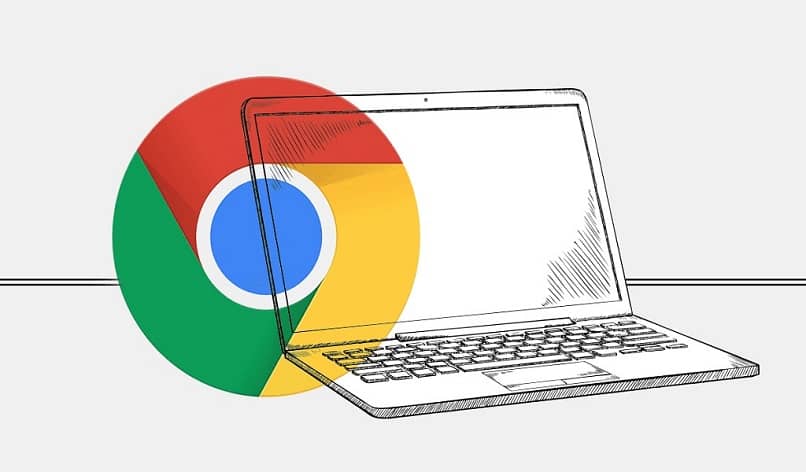
Aby to zrobić ponownie, wybierz czas, a następnie „Konfiguracja”, gdy jesteś już w tej sekcji, poszukaj „Urządzenie” i wybierz „Klawiatura”, a następnie naciśnij przycisk „Zmień ustawienia języka i wprowadzania tekstu”.
Następnie naciśnij „Metoda wprowadzania”, Tam zobaczysz klawiatury, które są włączone, a obok nich będzie ikona, która pozwoli ci utworzyć nową kartę, naciśnij ją. To pozwoli Ci wybrać „Automatyczna korekta”, którą możesz stopniować intensywność (najlepsza jest intensywna, bo to ona naprawi wszystko).
I voila, ostatnią rzeczą, którą przeczytałeś, jest odpowiedź na pytanie Jak skonfigurować lub zmodyfikować klawiaturę mojego Chromebooka?, więc nie masz tu nic innego do roboty, przejdź do swojego urządzenia, jeśli jeszcze nie jesteś, i zacznij konfigurację.

